很多朋友知道win10 edge浏覽器具備廣告屏蔽方面的功能,但是大多數不知道怎麼使用,今天小編就為大家帶來視頻的html5無廣告播放詳細使用教程。
win10edge浏覽器怎麼去廣告?
打開Edge浏覽器,點擊右上角的三個點,進入設置
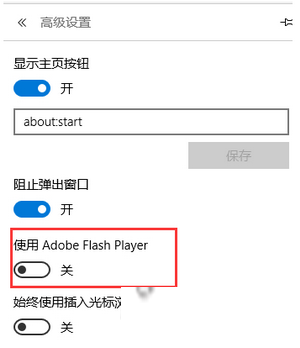
在設置的下面,選擇查看高級設置
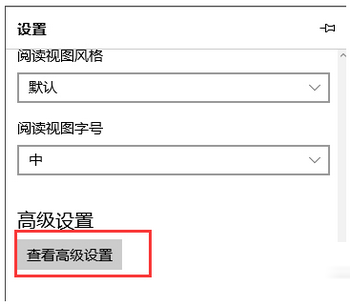
在高級設置界面,關閉Edge的Flash功能。到這裡屏蔽一些基於flash的廣告綽綽有余了,並且edge本身就有廣告屏蔽功能,這樣總體效果還是不錯的。
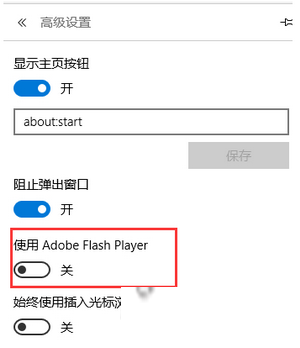
接下來就是怎麼實現視頻的HTML5無廣告播放了
打開Edge浏覽器,點擊右上角的三個點,選擇使用ie打開
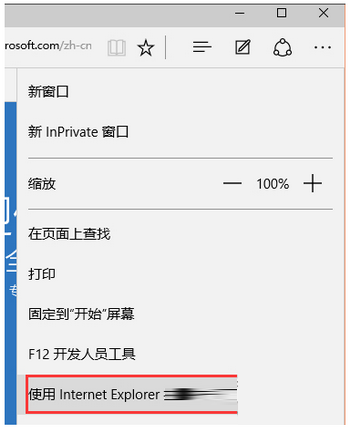
打開ie後 ,進入相關教程(點此訪問)
然後按照提示將相應的部分拖拽到收藏夾欄,必須是拖拽,不是簡單的收藏!如圖
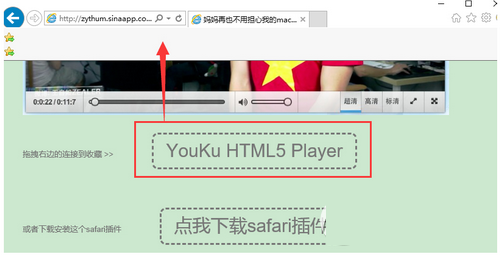
彈出的窗口選擇是。效果如圖
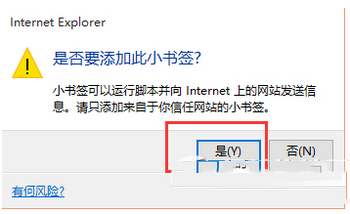
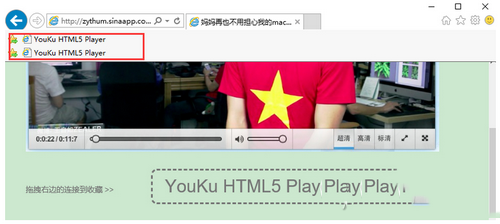
我們這麼做是因為edge不支持拖拽到收藏欄,故先通過ie收藏,再導入到edge
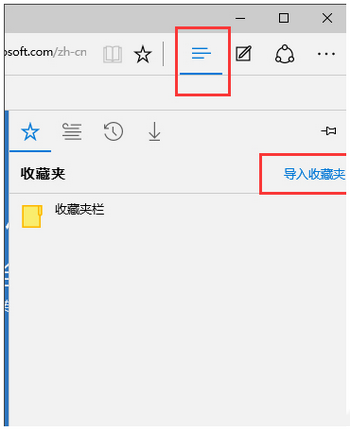
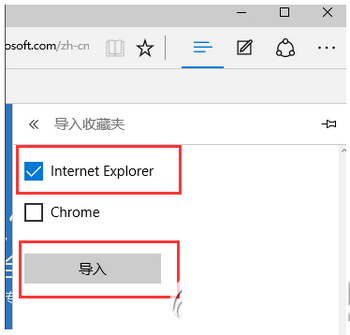
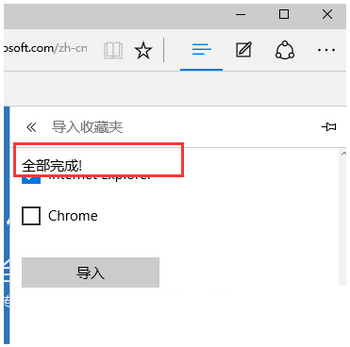
接著隨便打開一個視頻頁面,然後點擊收藏欄剛添加的項就可以播放啦,是以html5的形式播放的哦,並且無廣告。
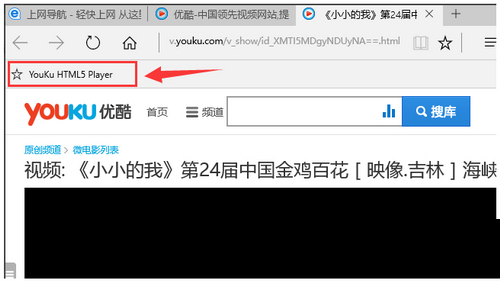
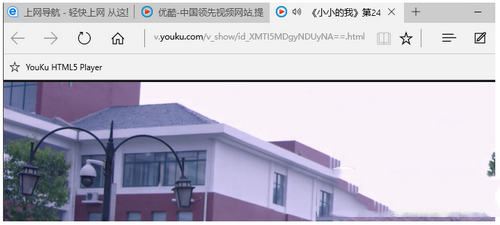
這個方法不用安裝任何廣告插件,就能實現視頻無廣告播放,並且對edge對系統也沒有任何的不良影響。